Bir önceki yazımız olan OneNote Class Notebook Eklentisi ile Sayfa Dağıtımı konu başlıklı yazımız ile birlikte Class Notebook Add-in (Sınıf Not Defteri Eklentisi) ne giriş yapmıştık bu yazımızda ise yine Class Notebook Add-in (Sınıf Not Defteri Eklentisi) özelliklerinden olan OneNote Class Notebook Eklentisi ile Yeni Bölüm Dağıtımı konusunu işleyeceğiz. Bu yazıda Yeni bölüm dağıtımı ve Yeni Bölüm Grubu dağıtımı konuları birlikte işlenmiştir. Hemen uygulamamıza başlayalım.
Yeni Bölümü Dağıtımı
Bölüm Nedir ? : Bir Not defteri içerisinde bir veya bir çok bölüm yer almaktadır. Bu bölümler içerisinde sayfalar saklanmaktadır. Örnek vermek gerekirse Osmanlı tarihi bölümü içerisinde bir çok sayfa bulunabilir. Bu örnekten çıkarabileceğimiz en iyi sonuç notlarımızı kategorilemiş oluruz.

OneNote Class Notebook Eklentisi ile Yeni Bölüm Dağıtımı-01
OneNote uygulamamızı açtıktan sonra Sınıf Not Defteri sekmemizi açalım. Açılan menüden Yeni Bölüm Dağıtma seçeneğini tıklayalım.
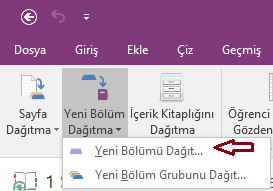
OneNote Class Notebook Eklentisi ile Yeni Bölüm Dağıtımı-02
Açılan menüden Yeni Bölüm Dağıt simgesine tıklayalım.
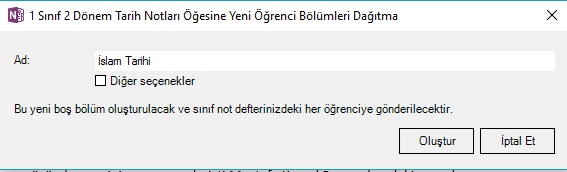
OneNote Class Notebook Eklentisi ile Yeni Bölüm Dağıtımı-03
Karşımıza yukarıda bulunan Yeni öğrenci bölümleri dağıtma penceresi açılacaktır. Öğrencilerimize dağıtacağımız bölüme bir ad verdikten sonra Oluştur butonuna tıklayalım.
 Not : Diğer seçenekler bölümünü seçtiğimizde Yeni öğrenci bölümleri dağıtma penceremiz genişleyecektir. Genişleyen bu pencerede Öğrencilerimize daha önceden dağıtmış olduğumuz bölüm gruplarını görebiliriz. Buda şu demek oluyor. Öğrenci not defterinde bulunan bölüm grupları içerisine yeni bölümler dağıtabiliriz. Bunu aşağıda ki görsel örnekte detaylıca görebiliriz.
Not : Diğer seçenekler bölümünü seçtiğimizde Yeni öğrenci bölümleri dağıtma penceremiz genişleyecektir. Genişleyen bu pencerede Öğrencilerimize daha önceden dağıtmış olduğumuz bölüm gruplarını görebiliriz. Buda şu demek oluyor. Öğrenci not defterinde bulunan bölüm grupları içerisine yeni bölümler dağıtabiliriz. Bunu aşağıda ki görsel örnekte detaylıca görebiliriz.
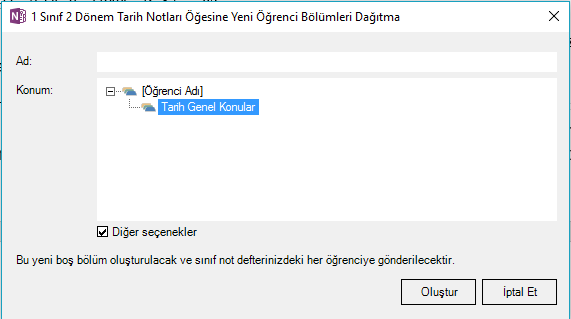
Örnek Görsel-01
Yukarıda ki görseli inceleyecek olursak daha önden öğrencilere dağıtılmış bir bölüm grubu içerisine yeni bir bölüm dağıtabiliriz.
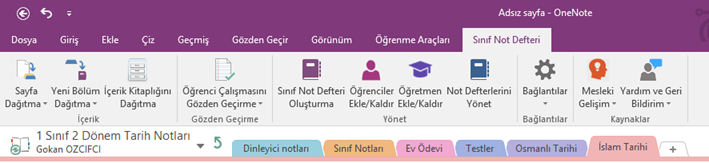
OneNote Class Notebook Eklentisi ile Yeni Bölüm Dağıtımı-04
Yeni bölüm dağıttığımız öğrencilerimizin not defterlerini kontrol ettiğimizde İslam Tarihi adında yeni bir bölümün oluştuğunu görebiliriz.
Yeni Bölüm Grubunu Dağıtımı
Bölüm Gurubu Nedir ? Birden fazla bölümüz olabilir ve bu bölümleri bir kategori altında toplamak isteyebilirsiniz. Bu durumda yeni bir bölüm grubu oluşturarak var olan istediğiniz bölümleri tek bir bölüm grubu içerine taşıyabilir veya bölüm grubunuz içerinde yeni bölümler oluşturabilirsiniz.
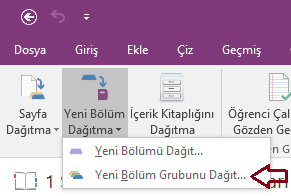
OneNote Class Notebook Eklentisi ile Yeni Bölüm Dağıtımı-05
Şimdi tekrar Yeni bölüm dağıtma simgemize tıklayalım. Açılan menüden Yeni Bölüm Grubunu dağıt simgesine tıklayalım.
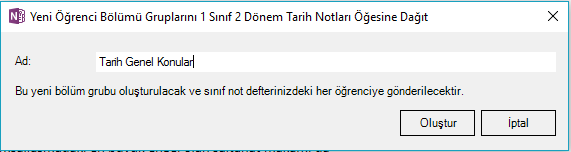
OneNote Class Notebook Eklentisi ile Yeni Bölüm Dağıtımı-06
Açılan pencereden öğrencilerimize dağıtacağımız bölüm grubuna bir ad verelim. Adımızı belirledikten sonra oluştur butonuna tıklayalım.

OneNote Class Notebook Eklentisi ile Yeni Bölüm Dağıtımı-07
Herhangi bir öğrencimizin not defterine giderek Bölüm grubumuzun başarılı bir şekilde oluşturulduğunu görebiliriz.
 Not : Daha önceden bulunan bir bölümü öğrencilerimize dağıtamayız. İsminden anlaşılacağı üzere öğrencilerimize yeni bir bölüme veya bölüm grubunu dağıtabiliriz.
Not : Daha önceden bulunan bir bölümü öğrencilerimize dağıtamayız. İsminden anlaşılacağı üzere öğrencilerimize yeni bir bölüme veya bölüm grubunu dağıtabiliriz.
Başka yazılarda görüşmek üzere…

